Preselite vrstico znotraj celice v Microsoft Excel
Kot veste, privzeto v eni celici lista Excel obstaja ena vrstica s številkami, besedilom ali drugimi podatki. Ampak, kaj, če morate premakniti besedilo znotraj ene celice v drugo vrstico? To nalogo lahko opravite z uporabo nekaterih funkcij programa. Poglejmo, kako narediti prelom vrstice v celici v Excelu.
Vsebina
Načini prenosa besedila
Nekateri uporabniki poskušajo prenesti besedilo znotraj celice s pritiskom na gumb Enter na tipkovnici. Ampak s tem dosežejo le, da kazalec premakne na naslednjo vrstico lista. Preučili bomo možnosti prevoza znotraj celice, ki so zelo enostavni in kompleksnejši.
Metoda 1: Uporaba tipkovnice
Najlažji način prenosa v drugo vrstico je, da kazalec postavite pred segment, ki ga želite premakniti, in vnesite Alt + Enter na tipkovnici.
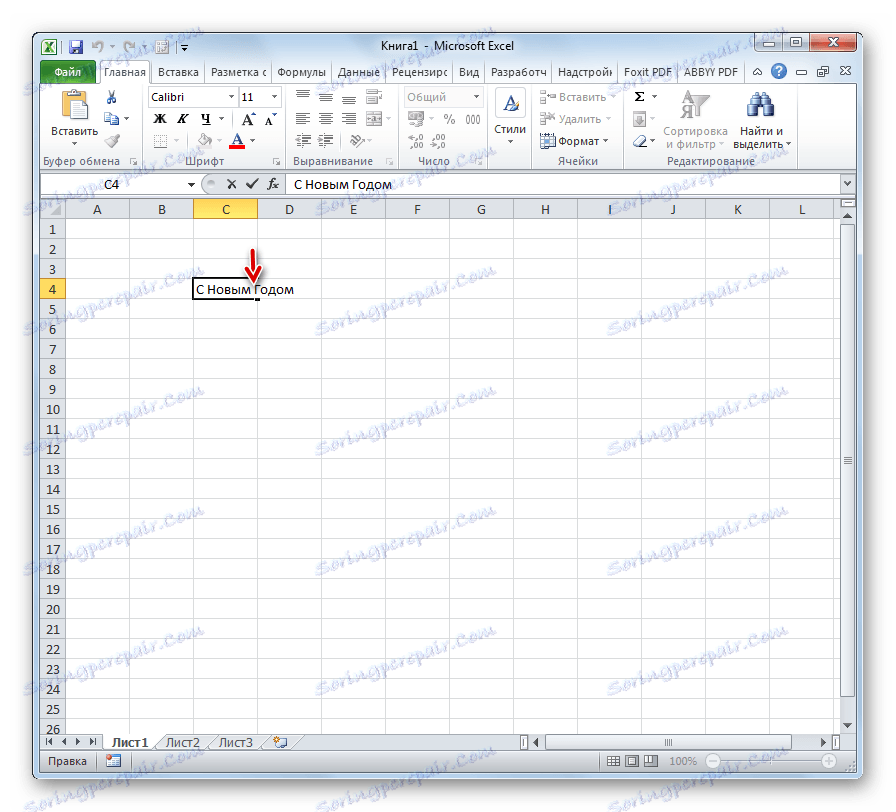
Za razliko od uporabe samo enega gumba za vnos , bo ta metoda natančno dosegla rezultat, ki je nastavljen.
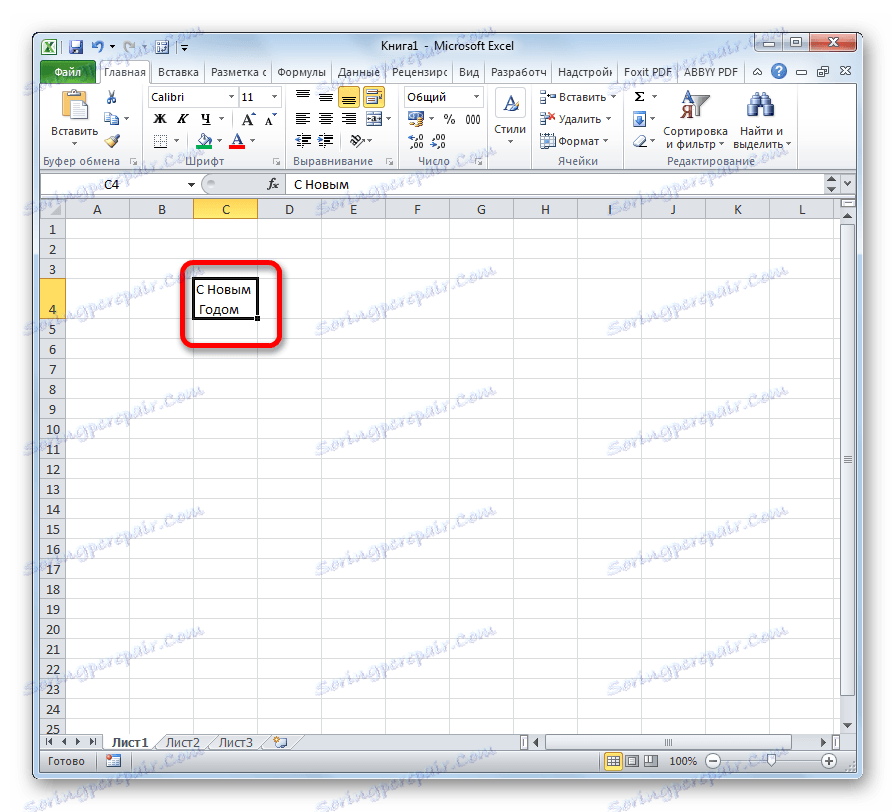
2. način: oblikovanje
Če uporabniku ne zahteva, da v novo vrstico strogo natančno prenesete besede, ampak jih je treba prilagajati samo v isti celici, ne da bi presegli njegove meje, potem lahko uporabite orodje za oblikovanje.
- Izberite celico, v kateri besedilo presega meje. Kliknite na desno miškino tipko. Na odprtem seznamu izberite element »Oblikujte celice ...« .
- Odpre se okno za oblikovanje. Pojdite na kartico »Poravnava «. V nastavitvenem bloku "Display" izberite možnost "Wrap by words" , s črtico. Kliknite gumb "V redu" .
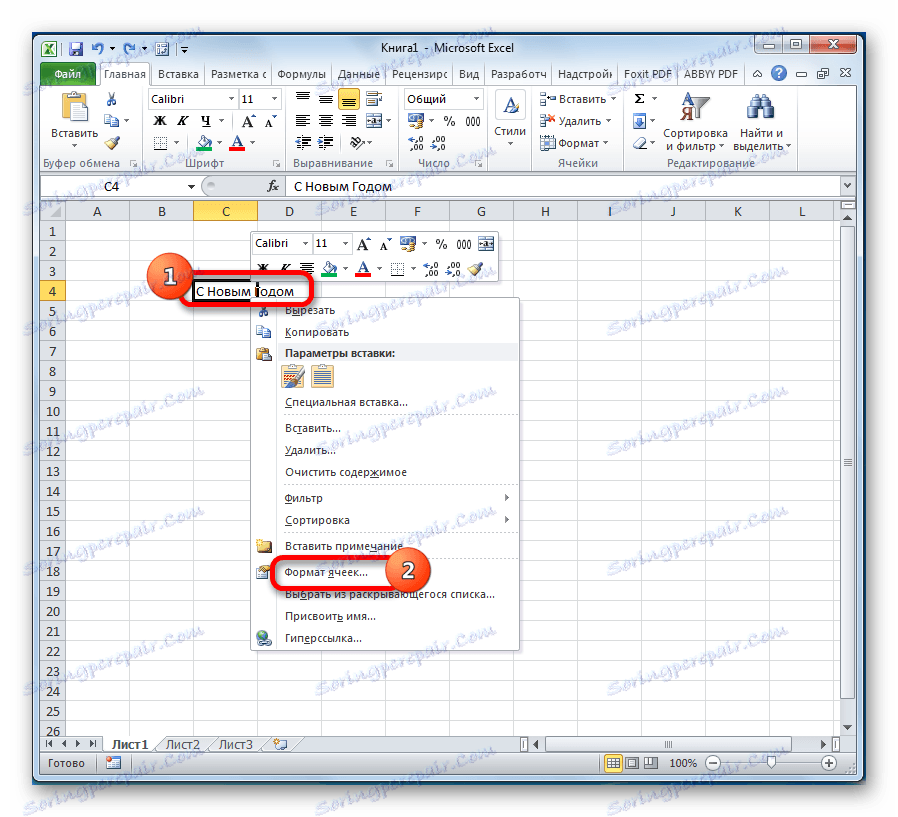
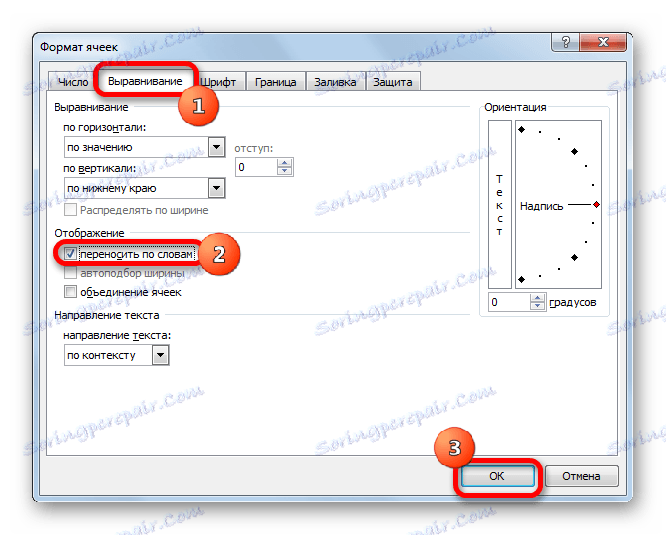
Po tem, če bodo podatki izstopali izven meja celice, se bo samodejno razširil na višino in besede bodo prenesene. Včasih morate ročno razširiti meje.
Če ne želite formatirati vsakega posameznega elementa na ta način, lahko takoj izberete celotno območje. Pomanjkljivost te možnosti je, da se prenos izvaja le, če besede ne ustrezajo mejam, poleg tega pa se razčlenitev izvede samodejno, ne da bi se upoštevala želja uporabnika.
Metoda 3: Uporabi formulo
Prenos znotraj celice lahko opravite tudi z uporabo formul. Ta možnost je še posebej pomembna, če je vsebina izpisana z uporabo funkcij, vendar jo je mogoče uporabljati tudi v običajnih primerih.
- Oblikujte celico, kot je prikazano v prejšnji različici.
- Izberite celico in vnesite ta izraz vanj ali v vrstico s formulo:
=СЦЕПИТЬ("ТЕКСТ1";СИМВОЛ(10);"ТЕКСТ2")Namesto elementov "TEXT1" in "TEXT2" morate nadomestiti besede ali niz besed, ki jih želite prenesti. Preostalih simbolov formule ni treba spreminjati.
- Za prikaz rezultata na listu pritisnite tipko Enter na tipkovnici.
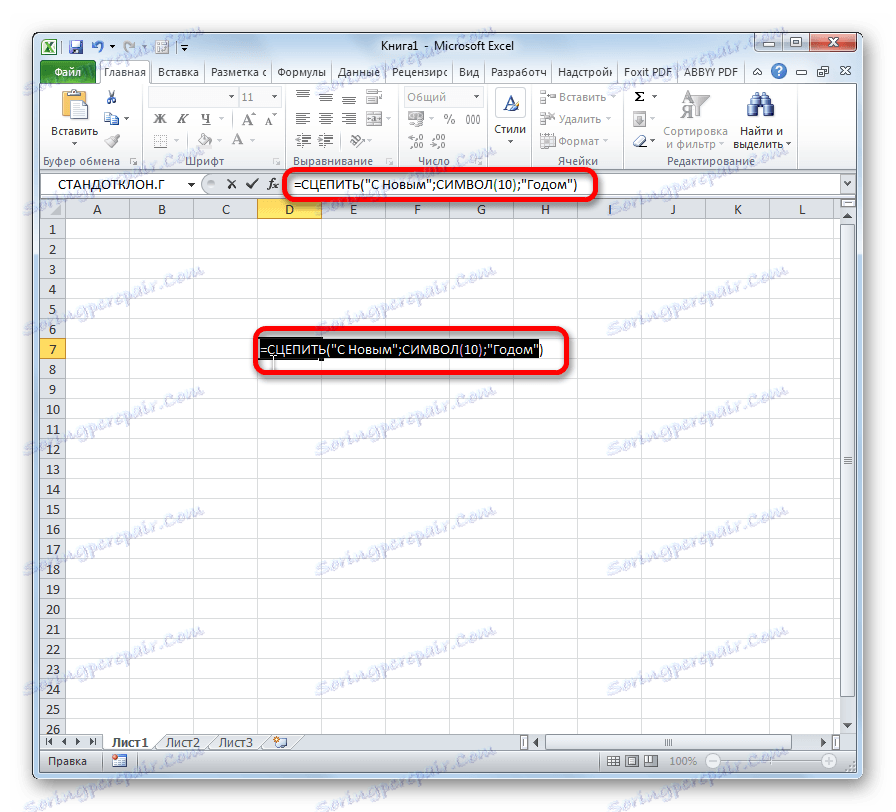
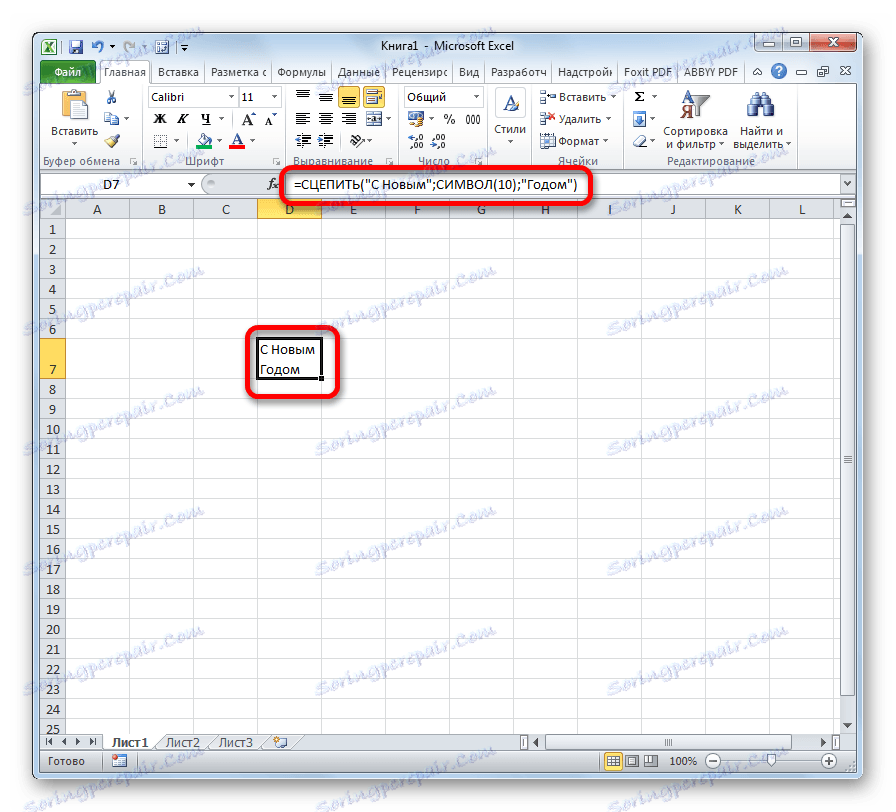
Glavna pomanjkljivost te metode je dejstvo, da ga je težje izvesti kot prejšnje različice.
Lekcija: Koristne funkcije Excel
Na splošno se mora uporabnik sam odločiti, kateri od predlaganih metod se najbolje uporablja v določenem primeru. Če želite, da se vsi znaki prilegajo v meje celice, ga preprosto formatirajte na pravi način in najbolje je formatirati celotno območje. Če želite urediti prenos določenih besed, vnesite ustrezno kombinacijo tipk, kot je opisano v opisu prve metode. Tretjo možnost je priporočljivo uporabljati samo, če se podatki iz druge enote izvlečejo iz formule. V drugih primerih je uporaba te metode nerazumna, saj je naloga veliko preprostejša.
